Bienvenue dans ce nouveau tutoriel pour apprendre à dompter Photoshop, le logiciel phare de la suite Adobe ! Aujourd’hui, je réponds à votre question : comment résoudre les problèmes de taille des polices dans Photoshop ?
Nous allons d’abord voir comment modifier la taille des polices et ensuite comment résoudre ce problème.
Comment modifier la taille des polices dans Photoshop ?
Veuillez sélectionnez l’outil texte en forme de T depuis votre barre d’outil à gauche de votre écran. Je vous invite à tracer une zone de texte dans votre espace de travail et d’y écrire quelque chose. Sélectionnez-le.
Ensuite, rendez-vous dans le menu Fenêtre > Caractère. cela va avoir pour effet d’ouvrir l’onglet des caractères, là où se trouvent tous les éléments pour paramétrer votre texte, et notamment sa taille qui se gère depuis le bouton avec deux tailles de T (CF capture ci-dessous). Vous pouvez aussi gérer l’outil caractère depuis la barre horizontale en haut de votre toile.
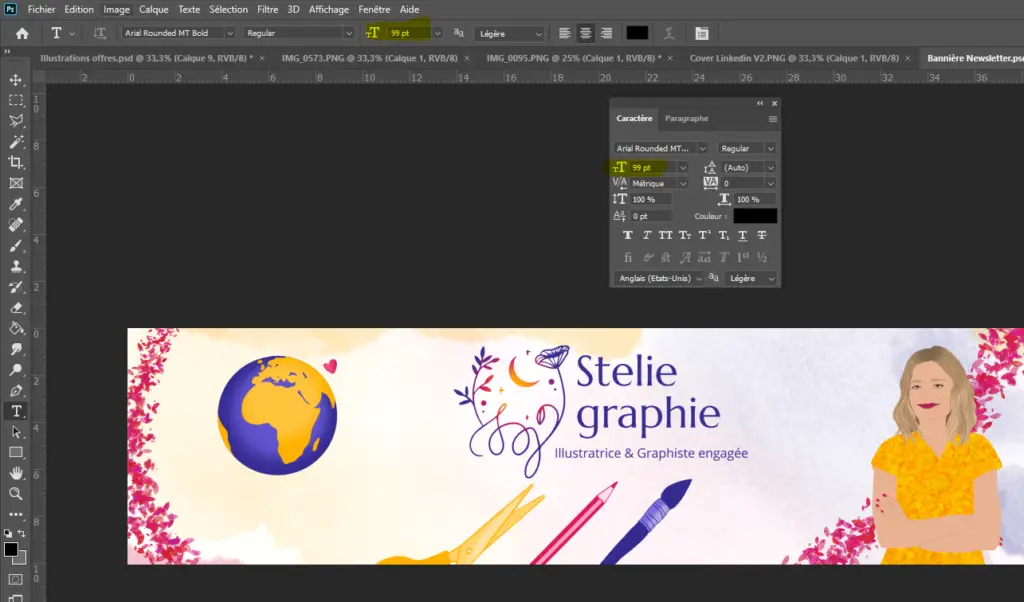
Alors, comment résoudre les problèmes de taille des polices dans Photoshop ?
Il y a plusieurs raisons qui peuvent expliquer un problème de taille des polices sur Photoshop. Voyons de plus près lesquelles.
La taille des polices ne fonctionne pas car votre calque texte n’est pas sélectionné lorsque vous cherchez à modifier sa taille
L’erreur la plus courante est de ne pas avoir sélectionné votre texte avant de modifier sa taille. C’est une erreur qu’il m’arrive souvent de faire et donc ne vous blâmez pas, ça arrive ! 😉
Votre calque texte est verrouillé et vous ne pouvez modifier la taille des polices
Vérifiez que votre calque texte ne soit pas verrouillé. Pour vérifier cela, rendez-vous dans la pile de calques et vérifiez que le petit cadenas ne soit pas activé. Si c’est le cas, il vous suffit de cliquer dessus pour le faire disparaître et pour déverrouiller votre calque de texte.
Réinitialiser le panneau caractère pour résoudre les problèmes de taille des polices dans Photoshop
Il peut y avoir un bug dans le panneau caractères et pour cela il vous suffit de réinitialise rle caractère. Depuis votre panneau Caractère précédemment ouvert, veuillez cliquer sur les trois petit points en haut à droite et veuillez sélectionner « Réinitialiser le caractère » pour rétablir les options pas défaut.
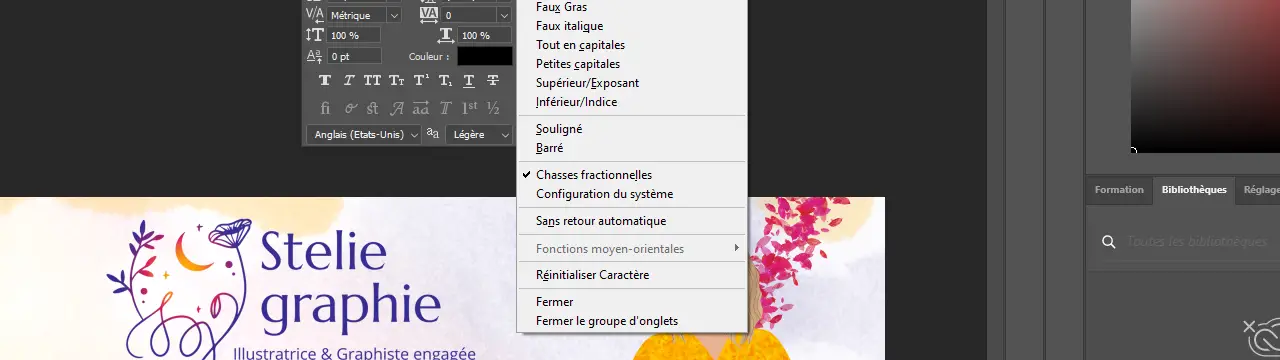
Mettre à jour Photoshop
En mettant à jour Photoshop vous pouvez résoudre les problèmes de taille de police et d’autres bugs. Pour ce faire, rendez-vous dans Aide > Mises à jour . Une petite fenêtre s’ouvrira alors et vous informera si de nouvelles mises à jour sont disponibles.
Effacer le cache de polices dans windows
Cela est véritablement efficace lorsque vous rencontrez des problèmes de polices.
- Rendez-vous dans l’explorateur de fichiers windows : en suivant le chemin Utilisateurs> [nom d’utilisateur]> AppData> Itinérance> Adobe> Adobe Photoshop
- Cliquez avec le bouton droit sur le dossier CT Font Cache et cliquez sur « Supprimer »
Voilà j’espère que ces différentes solutions vous aurons permis de résoudre les problèmes de taille des polices dans Photoshop. N’hésitez pas à consulter mes autres articles sur les textes Photoshop.
